Hướng dẫn các bước cài đặt camera IMOU trên điện thoại
Dòng camera IMOU mới xuất hiện trên thị trường Việt Nam vào đầu tháng 7 vừa qua, đây là một sản phẩm của hãng Dahua danh tiếng, với những công nghệ tiên tiến, độc đáo được tích hợp trong chiếc camera Wifi IMOU sẽ tạo nên một cơn sốt mới, cũng như người dùng có thêm một giải pháp camera quan sát nữa. Bài viết hôm nay sẽ giới thiệu đến các bạn quy trình cài đặt xem camera IMOU trên điện thoại một cách đơn giản và nhanh chóng nhất.
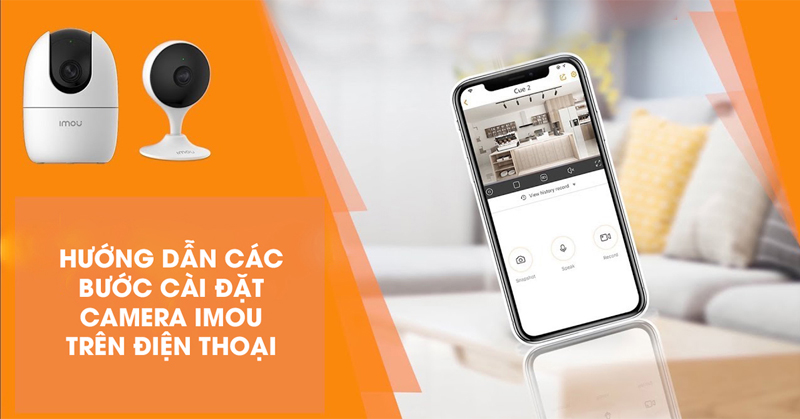
Hướng dẫn các bước cài đặt camera IMOU trên điện thoại
Bước 1: Tải ứng dụng camera IMOU và cài đặt
Đối với Iphone dùng hệ điều hành IOS thì bạn tải ứng dụng camera IMOU ở App Store, còn đối với các dòng điện thoại chạy hệ điều hành Android thì bạn tải ứng dụng camera IMOU trên CH Play.
+ Sau khi bạn cài đặt ứng dụng camera IMOU vừa tải về thành công, bạn mở ứng dụng lên sẽ có ảnh như hình dưới.
+ Tiếp theo bạn bấm vào “ Đăng Ký “ để lập tài khoản chuẩn bị cài đặt camera Wifi IMOU.
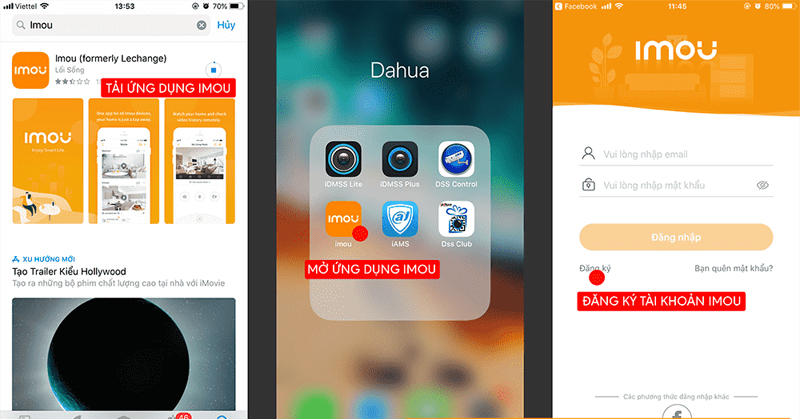
+ Tại giao diện đăng ký bạn chọn “ Vietnam” rồi bấm vào phần “Tiếp theo”.
+ Rồi bạn điền email đăng ký của bạn (email thật của bạn để tý lấy mã kích hoạt nhé) cùng mật khẩu tài khoản để tiến hành đăng nhập vào sử dụng ứng dụng camera IMOU.
+ Khi đó ô mã xác nhận sẽ hiện nên như trong hình, khi này bạn sẽ phải mở email vừa đăng ký tài khoản nên để lấy mã điền vào ô xác nhận để kích hoạt tài khoản như hình 3.
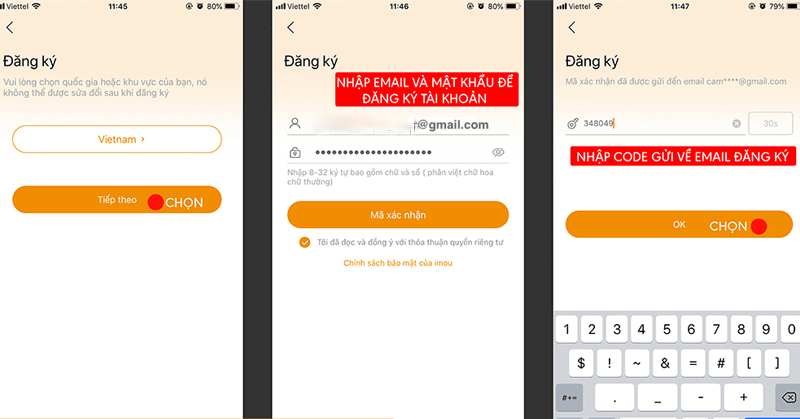
Bước 2: Thêm thiết bị vào ứng dụng camera IMOU
+ Bạn bấm vào biểu tượng dấu “+”ở góc phải màn hình để bắt đầu thêm thiết bị.
+ Bạn tiến hành quét mã vạch QRCode ở trên vỏ hộp hoặc được in ngay ở phần thân của camera IMOU chính hãng.
+ Khi này sẽ xuất hiện 1 danh sách gồm rất nhiều các sản phẩm camera quan sát, bạn tìm đúng camera mình cần cài đặt để chọn.
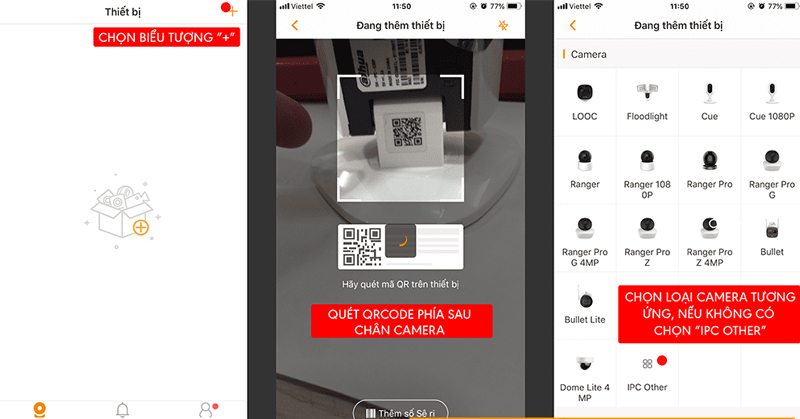
+ Ứng dụng hiện thông báo đang thêm thiết bị, trong trường hợp bạn chưa cắm nguồn camera IMOU nó sẽ hiện thông báo “Hãy cắm cáp nguồn vào thiết bị” khi này bạn cắm vào, còn nếu bạn đã cắm từ trước thì bạn bấm chữ “Tiếp theo”.
+ Tiếp đến là phần nhập mạng Wifi để kết nối, bạn chọn đúng tên Wifi nơi bạn đang cài đặt camera IMOU và mật khẩu rồi bấm “Tiếp theo”.
+ Tiếp theo là giao diện hiện chữ “Tăng âm lượng trên điện thoại của bạn và hướng loa vào micro của thiết bị” sau đó chờ vài giây bạn bấm vào “Tiếp theo”.
'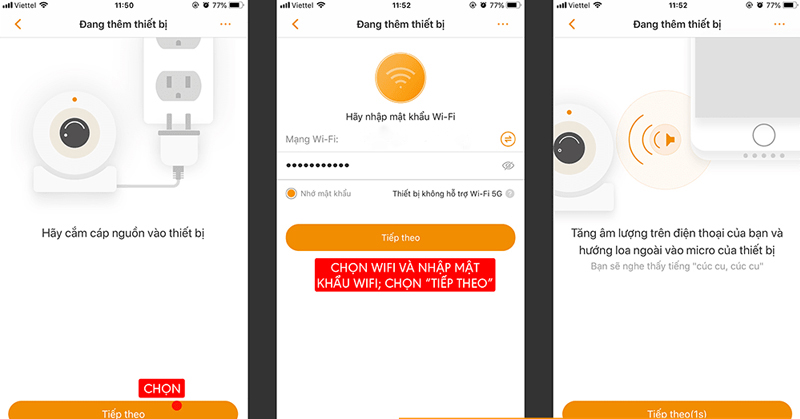
+ Bạn tạo mật khẩu để đăng nhập camera IMOU rồi chọn “Tiếp theo”, đây sẽ là mật khẩu để những lần tiếp theo bạn dùng để đăng nhập vào xem, nên nhớ kỹ. Khi này giao diện sẽ hiện thời gian đếm ngược để kết nối thiết bị, sau khi hoàn thành bạn bấm chọn “Tiếp theo”. Thế là bạn đã cài đặt camera IMOU qua ứng dụng trên điện thoại thành công.
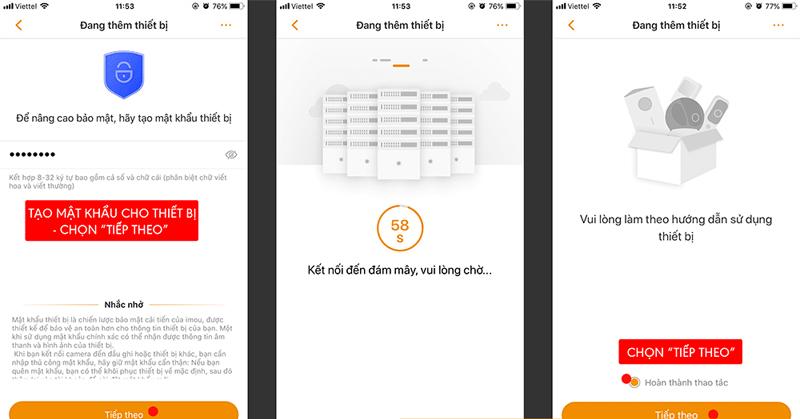
Bước 3: Hướng dẫn xem camera IMOU
-
Bạn có thể xem camera IMOU như hình 2
-
Để xem lại bạn bấm vô chữ “Xem lịch sử ghi”, bạn di chuyển thanh trượt ngang để xem lại khoảng thời gian mình muốn.
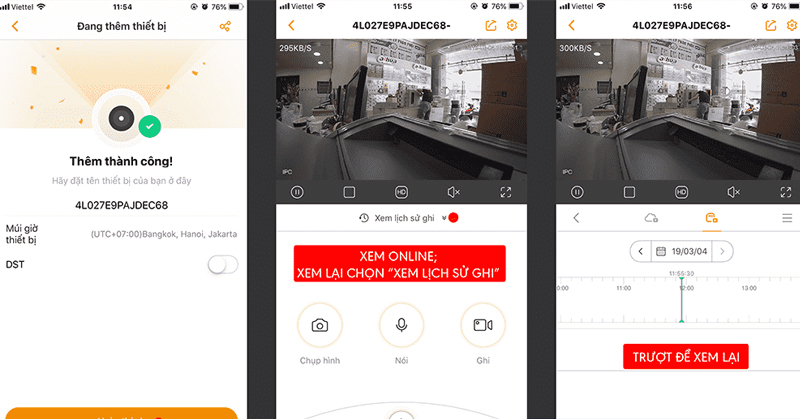
CHIA SẺ TÀI KHOẢN TỪ MÁY CHỦ SANG MÁY CON
Máy được cài đặt khởi tạo camera Imou đầu tiên, được mặc định là máy chủ
Để chia sẻ tài khoản sang máy con, bạn cần thao tác các bước trên máy chủ như sau
Vào tài khoản máy chủ để xem camera -> Chọn biểu tượng “cài đặt” -> Chọn “chia sẻ thiết bị”
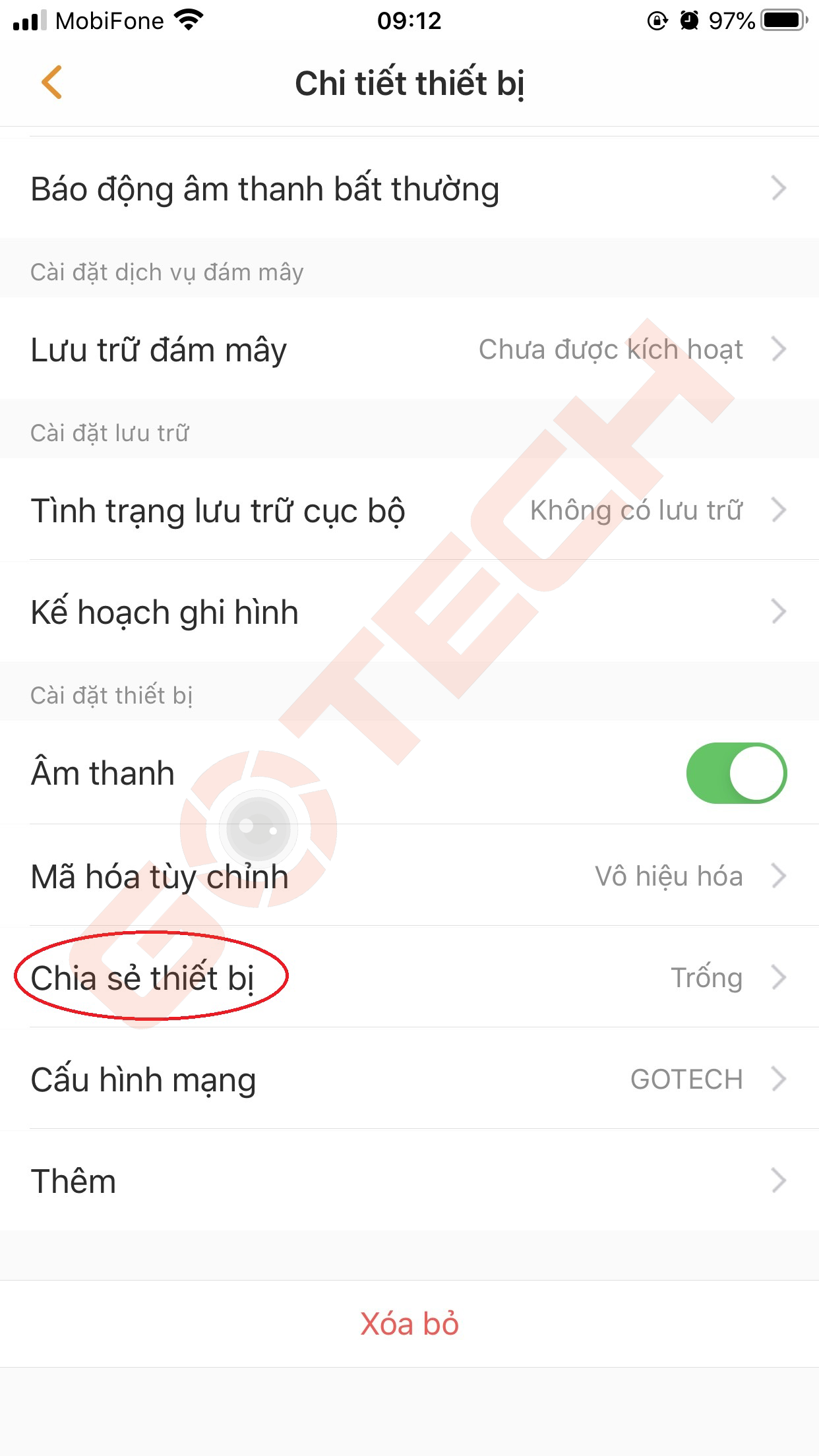
Bấm chọn nút “Thêm”
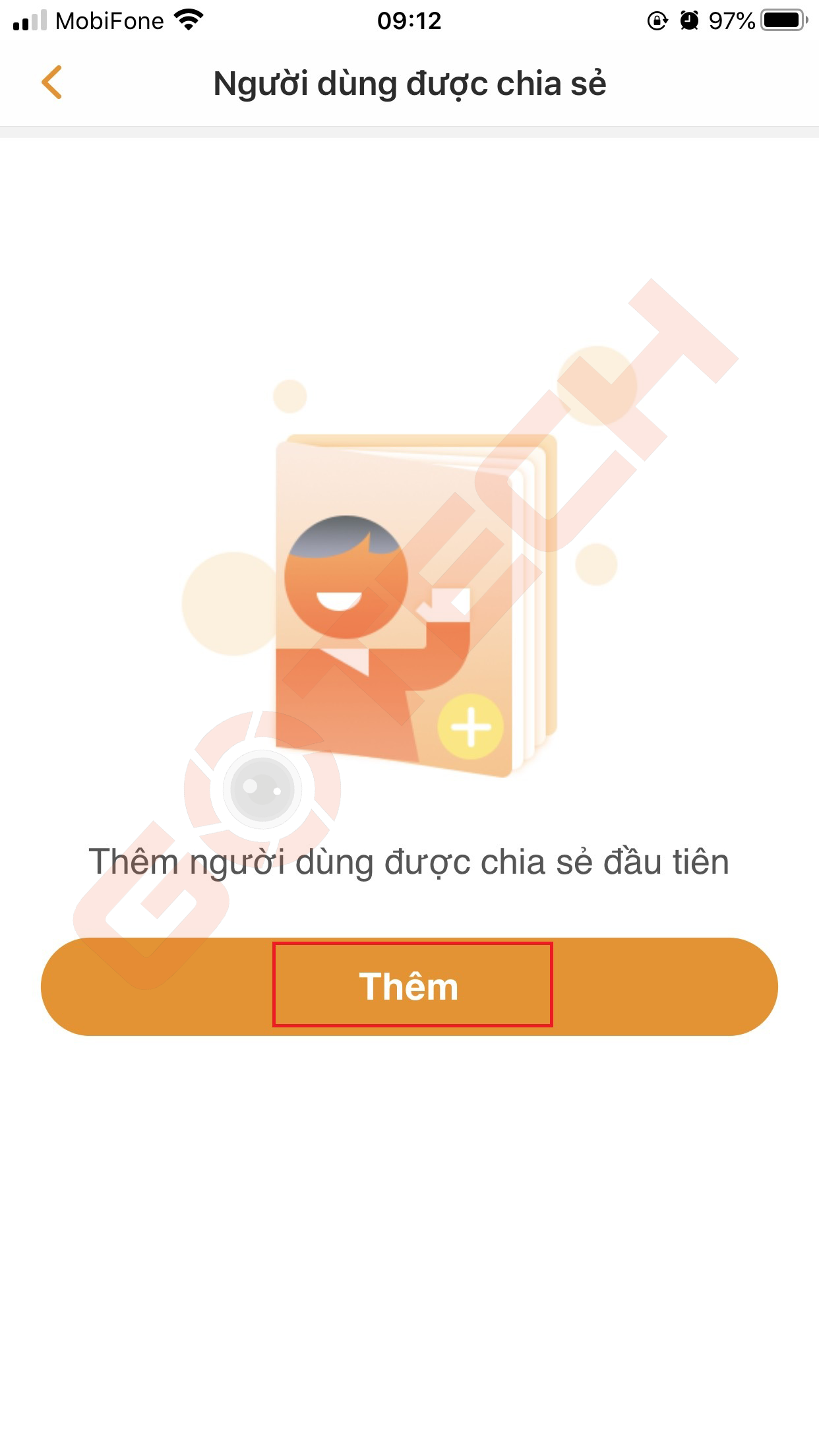
Nhập tài khoản Imou cần chia sẻ (Tài khoản con vừa được lập ở bước 01)
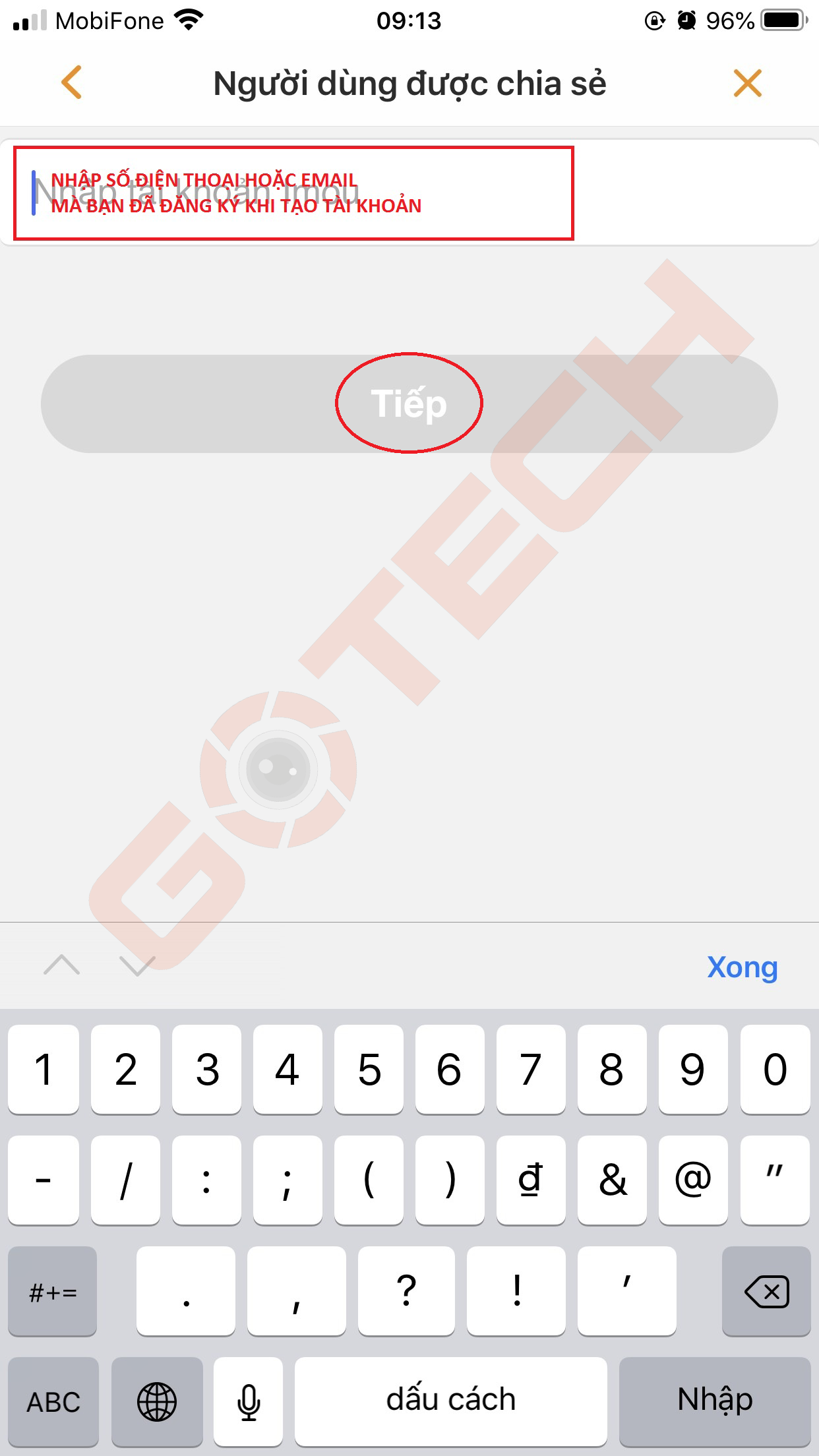
=> Bạn bấm số điện thoại hoặc Email tùy vào bạn đăng ký tài khoản ở bước 1 ở trên
Lưu ý đối với số điện thoại khi bạn đăng ký có số 0 đầu thì khi chia sẻ bấm đầy đủ 10 số, còn nếu đăng ký không bấm số 0 đầu, thì khi chia sẻ, chỉ cần bấm 09 số cuối của điện thoại là đã đủ nha
Sau đó bấm “Tiếp”
Màn hình sẽ hiển thị ra danh sách các chức năng mà bạn cần phê duyệt để chia sẻ cho tài khoản con
Nếu muốn chia sẻ hết các chức năng thì “Tích chọn ô Tất cả”
Nếu chỉ cần chia sẻ một vài chức năng cho phép thì bạn “Tích chọn các chức năng cần thiết”
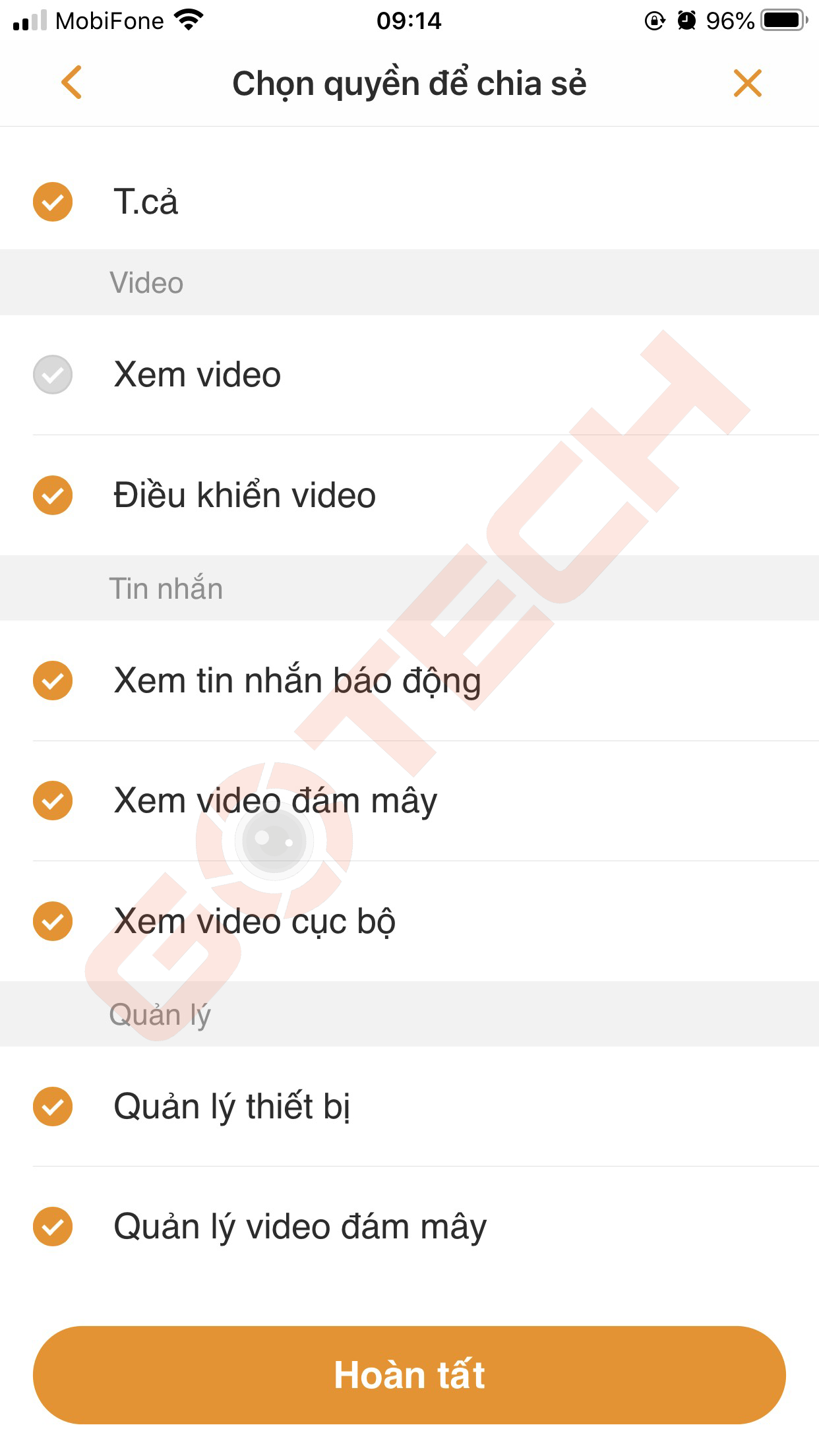
Sau đó bấm “Hoàn Tất”
Như vậy là đã chia sẻ thành công => nó sẽ xuất hiện trên màn hình tài khoản bạn vừa chia sẻ như sau.

Nếu sau này bạn không muốn cho tài khoản con xem camera thì có thể vào lại và xóa đi, là máy con sẽ không xem được camera nữa
Bạn có nhu cầu lắp đặt camera IMOU giá rẻ, chính hãng hay đang tìm cho mình một giải pháp camera an ninh tối ưu nhất hãy liên hệ với chúng tôi qua số hotline: 0913475050, 0258 3510885 để được hỗ trợ và tư vấn tốt nhất nhé.